Крок 1. Підключаємося до маршрутизатора
Потрібно підключитись до маршрутизатора кабелем або по Wi-Fi.
Якщо підключаєтесь кабелем, то необхідно під'єднати кабель до комп'ютера чи ноутбуку, вставляємо в порт LAN
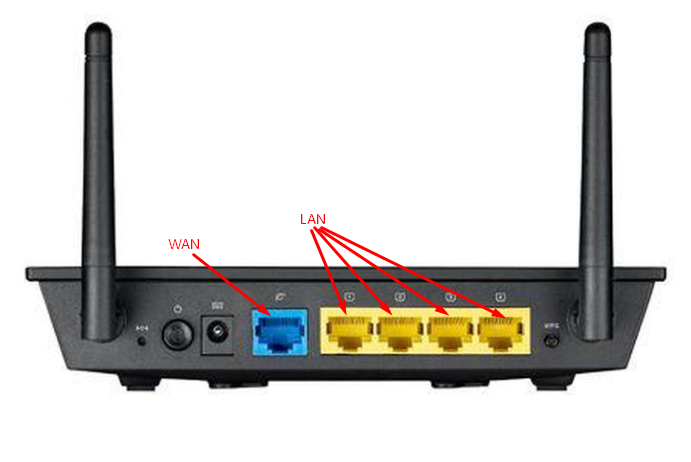
Зображення 1: демонстрація задньої панелі маршрутизатора
Якщо підключаємося по Wi-Fi мережі маршрутизатора, то після підключення переходимо до наступного кроку.
Крок 2. Вхід в налаштування роутера
Після підключення заходимо в будь-який браузер і в полі де вводиться назва сайту вводимо http://192.168.0.1/ або http://192.168.1.1/ або адресу яка вказана на наліпці на звороті маршрутизатора.
Зображення 2: демонстрація розташування адреси на корпусі маршрутизатора для переходу в його налаштування.

Зображення 3: приклад вводу адреси сайту для переходу у налаштування маршрутизатора
При запиті логіну та паролю для входу вводимо логін admin і пароль також admin. (Якщо при первинному налаштуванні логін і пароль змінювалися, то вводимо змінений авторизаційні данні. Якщо ці данні були втрачені, то необхідно виконати скидання до заводських налаштувань і налаштувати роутер заново)
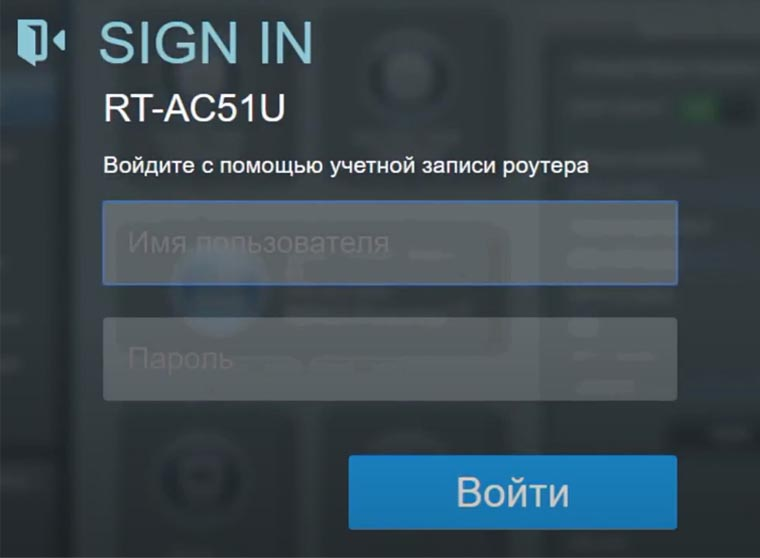
Зображення 4: демонстрація поля вводу авторизаційних даних
Крок 3. Активація функції пінгування.
Заходимо в додаткові налаштування, потім в безпеку, та у вкладку "Налаштування".
Далі "Брандмауер" та ставимо галочку напроти "Відповідати на запити icmp".
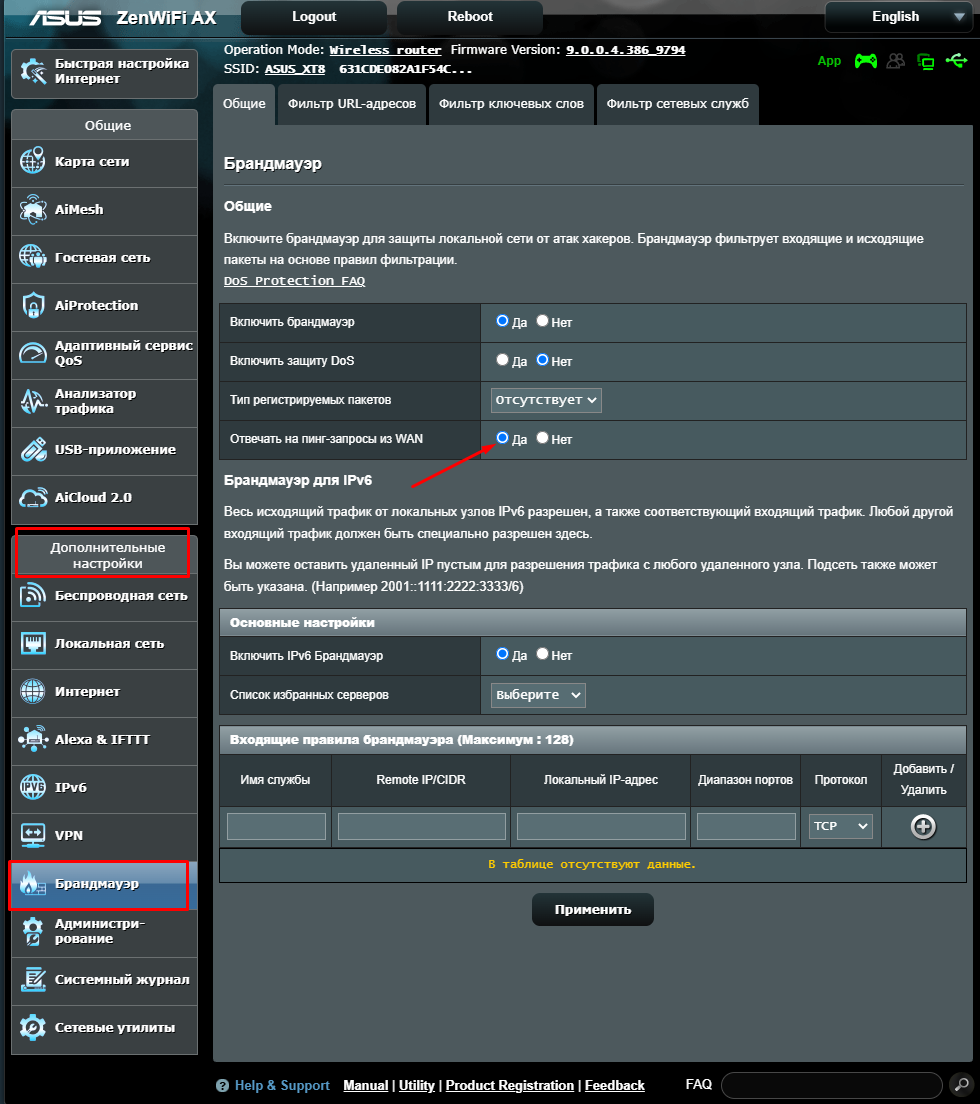
Зображення 5: Активація функції пінгування.
